IT之家 10 月 27 日消息 , 今日 , 金山办公宣布 WPS 正式支持 XLOOKUP 函数 , 用户下载最新 WPS for Windows 版 , 即可免费使用 。 WPS Office 中的 XLOOKUP 函数还可支持导出和下载 , 是唯一完整支持 XLOOKUP 函数的国产办公软件 。
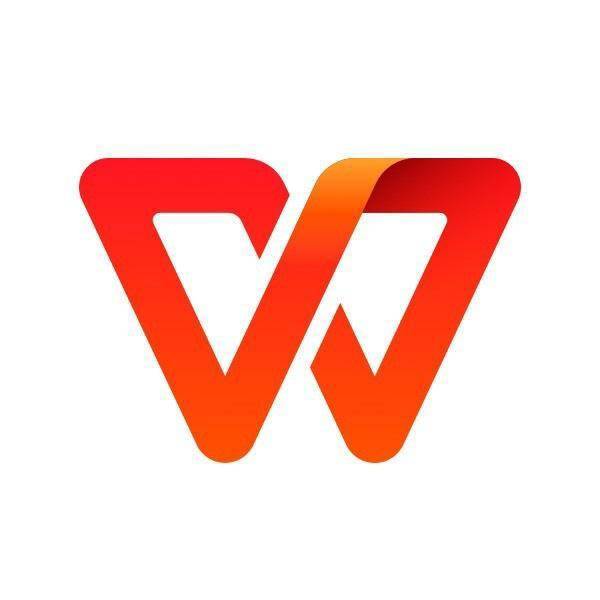
文章图片
什么是 XLOOKUP 函数?
IT之家获悉 , 它是一个结合众多函数优势而生的高效「查询函数」 , 拥有更优秀的垂直、水平查找能力 。
它的语法结构如下图所示 , 共有六个参数 , 前三项我们常用于一般基础查找 , 后三项则可在特定场景下使用 。
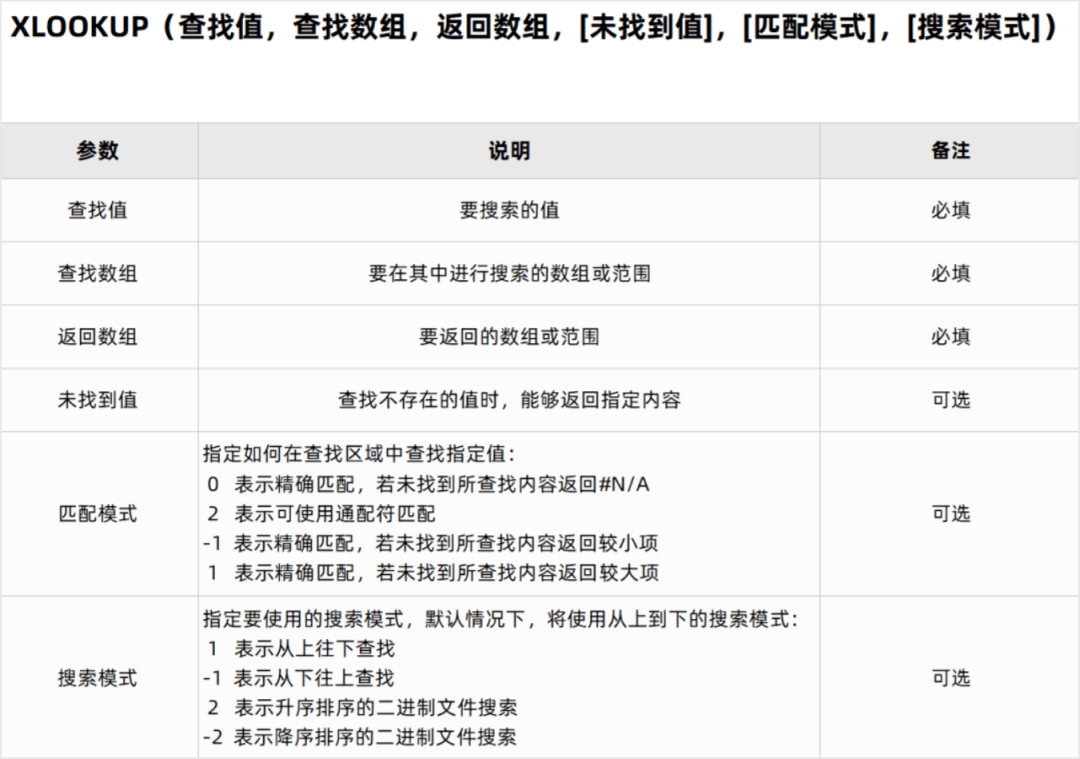
文章图片
【金山办公 WPS 正式支持 XLOOKUP 函数】基础查找用法
首先 , 先介绍它最基本的查询功能:
一般基础查找
假设我们拿到一张员工信息表 , 想要知道员工编号为 A005 的真名是什么 。
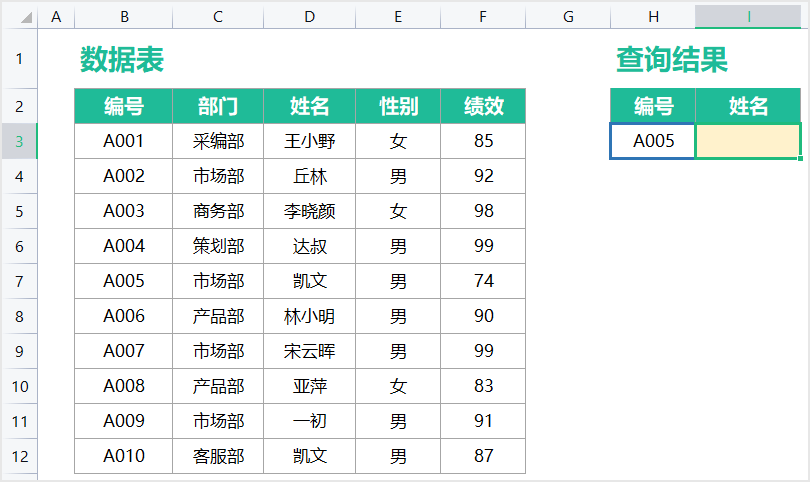
文章图片
那你只需在表格内输入“=XLOOKUP” , 填入对应的内容:查找值是 A005 所在“H3”单元格 , 查找数组则是 A005 所在的编号列“B3:B12” , 而返回数组就是姓名列“D3:D12” 。
最后按下「Enter」键 , 就能得出结果 A005 员工的真名叫:凯文 。
公式:=XLOOKUP (H3,B3:B12,D3:D12)
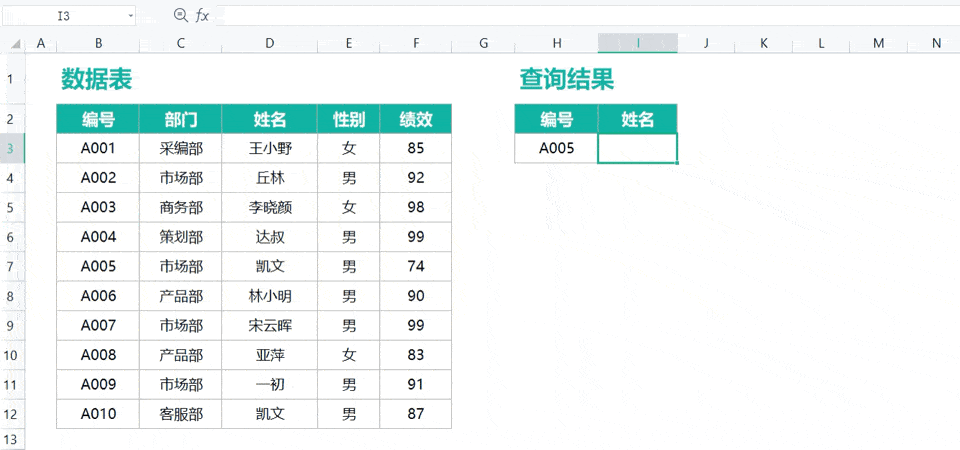
文章图片
反向查找
还是用前面的例子 , 假设我们想要知道员工达叔的部门 。
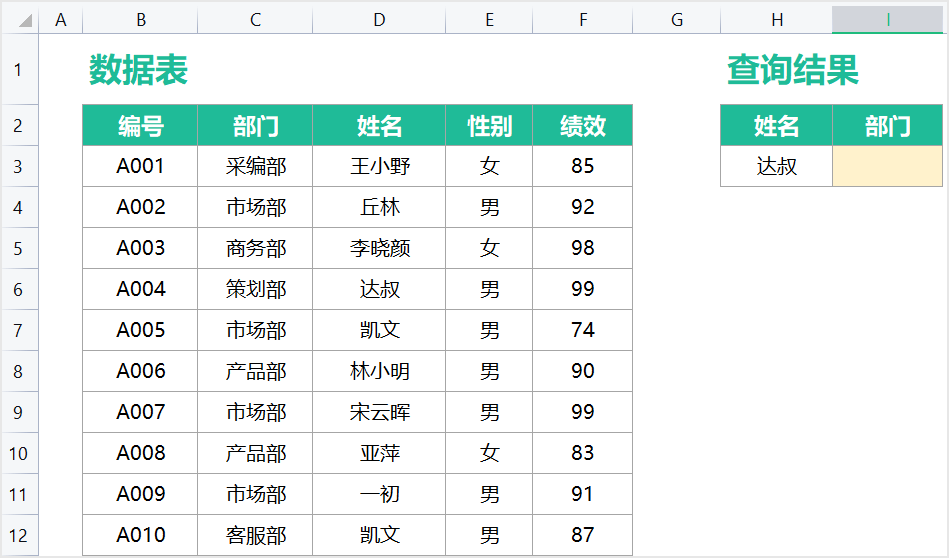
文章图片
按照公式进行操作:我们依次输入:
1)查找值:达叔所在的单元格“H3”;
2)查找数组:姓名列“D3:D12”
3)返回数组:部门列“C3:C12” , 即可得出结果「策划部」
公式:=XLOOKUP (H3,D3:D12,C3:C12)
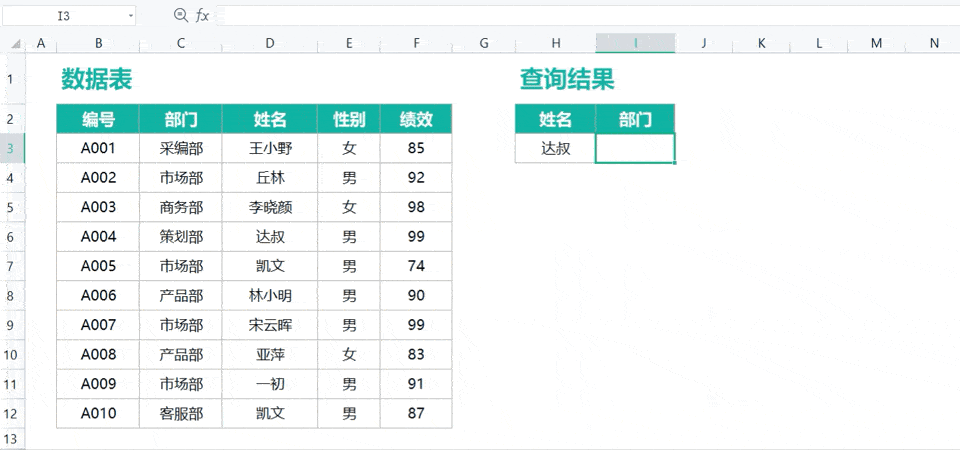
文章图片
从例子上看 , 我们的查找数组“姓名”列在返回数组“部门”列的右边 。 也就是说 XLOOKUP 函数完成了 VLOOKUP 函数不能做到的反向查找 。
多列查找
通过 XLOOKUP 函数 , 我们还可以轻松完成多个结果的查找 。
比如当知道员工编号 , 我们想一次性知道他的部门、姓名、性别等信息时:
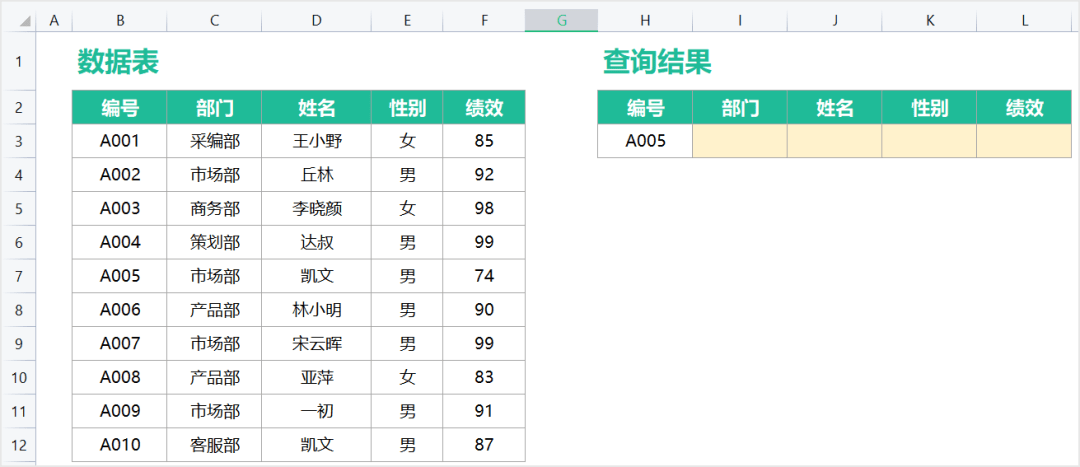
文章图片
先选中所有输入结果的区域 , 输入公式 。 注意!返回数组须直接框选所有区域 , 最后按下 「Ctrl+Shift+Enter」 即可得出结果 。
公式:=XLOOKUP (H3,B3:B12,C3:F12)
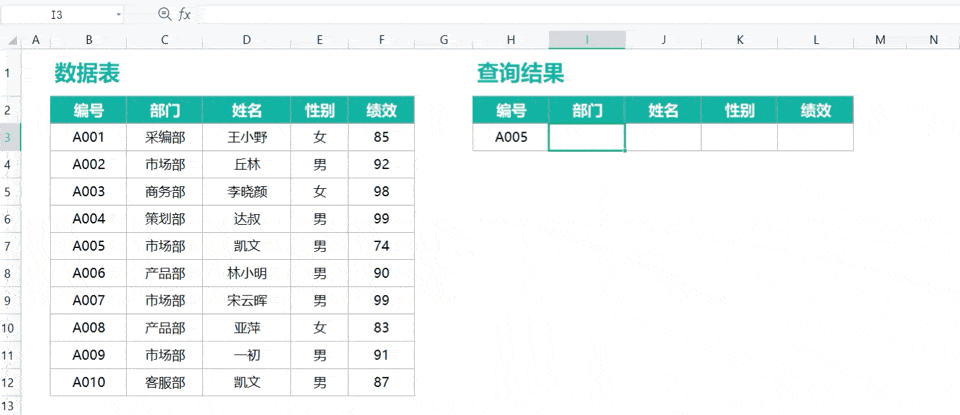
文章图片
多条件查找
当数据信息量变多 , 单个条件无法满足查询需求时 , 我们可以进行「多条件查找」 。
假设已知编号 A005 的员工真名叫凯文 , 想查找他在什么部门 。
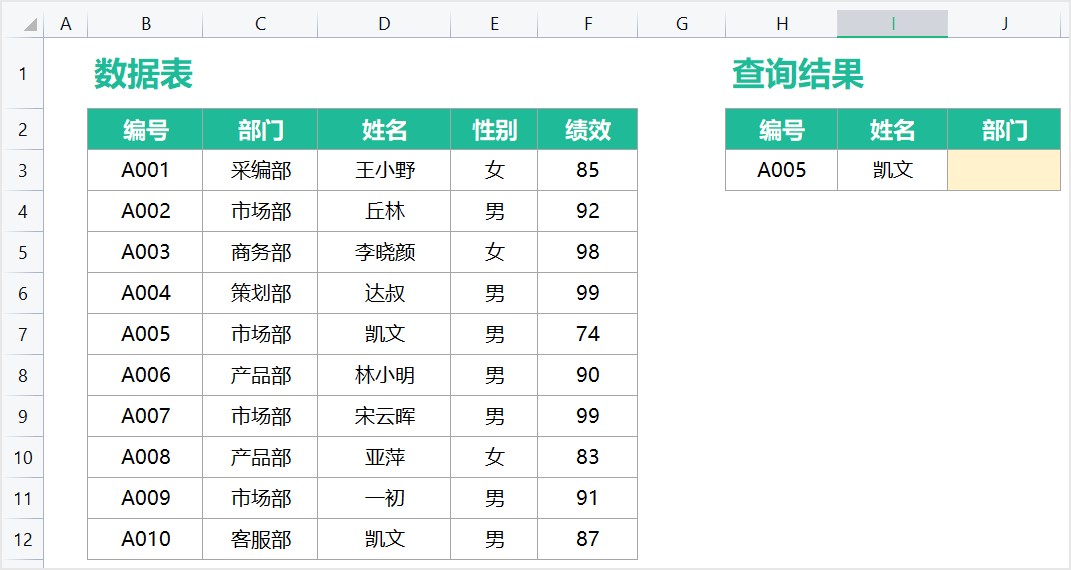
文章图片
那公式的第 1、2 个参数就可以用“&”符号联结多个值和范围 , 即:编号 A005 单元格 & 姓名凯文单元格、姓名区域 & 编号区域 。
公式:=XLOOKUP (H3&I3,B3:B12&D3:D12,C3:C12)
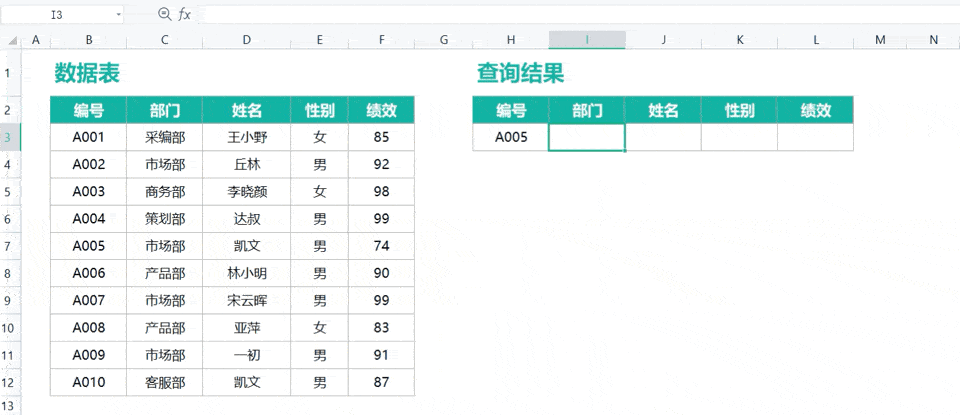
文章图片
↑勘误:后台回复 XLOOKUP 查看修正版
搜索模式
特别声明:本站内容均来自网友提供或互联网,仅供参考,请勿用于商业和其他非法用途。如果侵犯了您的权益请与我们联系,我们将在24小时内删除。
